怎样从电脑上卸载软件 怎样才能在电脑上完全卸载软件
时间:2024-03-30 来源:互联网 浏览量:140
在使用电脑的过程中,我们经常会下载安装各种软件来满足不同的需求,但是随着时间的推移,有些软件可能不再需要或者出现了问题,这时候就需要将其卸载。但是仅仅在电脑上删除软件的快捷方式并不能完全卸载软件,还会留下一些垃圾文件和注册表信息。要想彻底卸载软件,需要采取一些额外的步骤。接下来就让我们来了解一下怎样才能在电脑上完全卸载软件。
操作方法:
1.方法:
通过控制面板卸载软件:开始---控制面板---程序和功能,选择要卸载的软件。右击选择卸载,之后就开始卸载。不必再下载“强力卸载电脑上的软件”这个软件了,因为我们的电脑中都有电脑 系统自带的添加或删除程序功能。
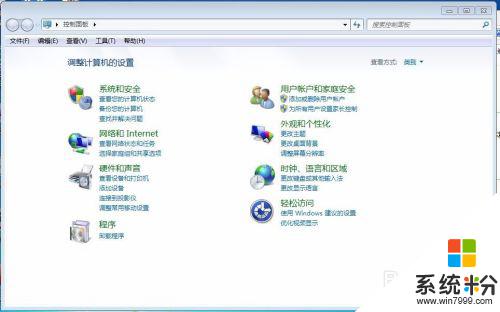
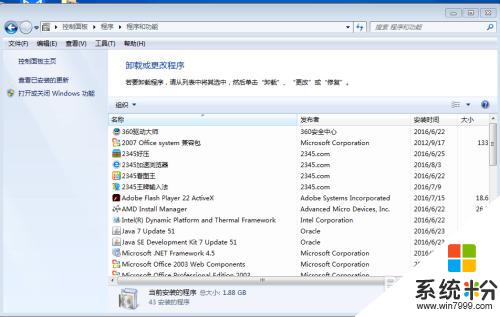 2强力卸载电脑上的软件:是以下的样子,用这个软件也是可以卸载软件的。在搜索框中写出你所要卸载的软件,可以快速找到要卸载的软件,而不必一个个找了。比较方便快速。
2强力卸载电脑上的软件:是以下的样子,用这个软件也是可以卸载软件的。在搜索框中写出你所要卸载的软件,可以快速找到要卸载的软件,而不必一个个找了。比较方便快速。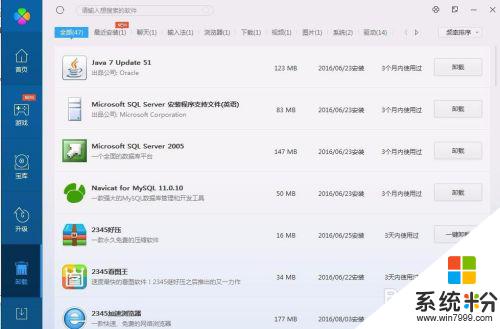
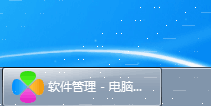 3怎么知道电脑上的软件已经卸载干净了:程序---控制面板---添加或删除应用程序,查看你刚才卸载掉的软件还在不在。
3怎么知道电脑上的软件已经卸载干净了:程序---控制面板---添加或删除应用程序,查看你刚才卸载掉的软件还在不在。
4.电脑管家
如果卸载得不够干净,还可以用电脑管家强力清除。
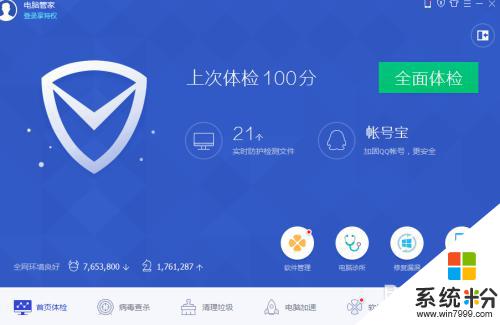
5.总之学会卸载软件和彻底卸载软件,以及检查软件是否以及卸载干净是很有必要的。尤其对于计算机专业的学生而言更是重中之重,因为我们的目标就是将电脑玩转于手掌之中,怎么能连这个都不会呢。

以上就是如何从电脑上卸载软件的全部内容,如果你遇到这种情况,不妨按照以上方法解决,希望对大家有所帮助。
我要分享:
相关教程
- ·怎么从电脑上卸载软件 如何彻底卸载电脑上的软件
- ·怎样从电脑里卸载一个软件 从电脑里卸载一个软件的方法
- ·macos 软件卸载 如何彻底卸载Mac电脑上的软件
- ·电脑上怎么彻底卸载软件 如何彻底卸载电脑上的软件
- ·电脑上安装的autocad软件如何卸载 电脑上安装的autocad软件怎么卸载
- ·如何从电脑中卸载掉顽固的软件 从电脑中卸载掉顽固的软件的方法
- ·戴尔笔记本怎么设置启动项 Dell电脑如何在Bios中设置启动项
- ·xls日期格式修改 Excel表格中日期格式修改教程
- ·苹果13电源键怎么设置关机 苹果13电源键关机步骤
- ·word表格内自动换行 Word文档表格单元格自动换行设置方法
电脑软件热门教程
- 1 如何恢复错删的文件 恢复错删的文件的方法有哪些
- 2 怎样查看迅雷全球排名 查看迅雷全球排名的方法
- 3 Windows8怎么通过蓝牙连接手机并相互传文件 Windows8通过蓝牙连接手机并相互传文件的方法
- 4美妆相机如何一键上妆 教你在平时用美颜相机如何来一键上妆
- 5打印机打印页数不全是什么原因? 如何解决打印机打印不全的问题
- 6桔子浏览器怎么样 桔子浏览器官方下载
- 7电脑梅捷主板BIOS设置U盘启动操作的方法 电脑梅捷主板BIOS设置U盘启动如何操作
- 8百度网盘自动更新怎么关闭 关闭百度网盘自动升级的方法
- 9修改电信光纤猫的wifi密码的方法 如何修改电信光纤猫的wifi密码?
- 10简单小步骤教你快速隐藏xp系统桌面右下角小图标
